Tutorial: Como usar bordas pedagógicas
você poderá usar dois procedimentos usando o Paint ou
inserindo a imagem da borda no Word®.
▼▼▼
Usando o Paint:
2. Clique no quadradinho branco (aparece embaixo do Arquivo).
3. Em Arquivo, clique em abrir, procure onde está sua borda, clique sobre ela e clique em ABRIR.
3. Clique no "A" e na última caixa (veja as setas → na figura acima). Abra a caixa de texto. Ao abrir a caixa, posicione o cursor no canto da figura e abra a caixa por dentro, onde o texto ficará.
4. Se a BARRA DE FERRAMENTAS DE TEXTO não abrir, clique com o botão direito do mouse e escolha a fonte e tamanho da letra.
5. Escreva seu texto. Só saia desta caixa de texto quando terminar.
Se ocorrer algum engano e você quiser desfazer vá em EDITAR e clique em DESFAZER ou use o comando CRTL+Z.
6. Salve seu trabalho. Será salvo como imagem.
7. Se quiser, você poderá inserí-lo no Word® com INSERIR IMAGEM.
1. Abrir o Word;
2. Clicar: inserir / imagem do arquivo e localize a borda que você quer inserir;
3. Ir na barra de ferramentas Caixa de Texto e crie um retângulo onde irá escrever seu texto;
4. Clique na Borda do quadrado menor para poder arrastá-lo até a borda pedagógica que você inseriu anteriormente;
5. Posicione a Caixa de Texto no local desejado dentro da borda;
6. Escreva seu texto e formate com a letra e tamanho a sua escolha.
7. Salve seu trabalho.
▼
Como fazer para tirar a Borda e o Fundo branco da Caixa de Texto?
Clique na ferramenta preenchimento (tem um desenho do Baldinho) e clique em sem preenchimento, e na ferramenta Cor da Linha (tem um desenho de um Pincel) e clique em sem linha.
Pronto agora você já tem a sua borda personalizada com o seu texto.
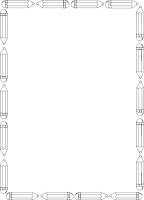 Clique para ampliar.
Clique para ampliar.Veja algumas bordas no meu álbum Picasa:
http://picasaweb.google.com.br/Ivanise40
 Organizado por Ivanise Meyer®
Organizado por Ivanise Meyer®






Sem comentários:
Enviar um comentário